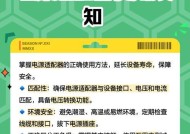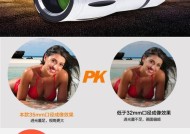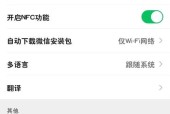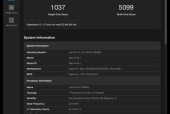电脑适配器供电不足如何诊断和解决?
- 网络技术
- 2025-07-11
- 8
- 更新:2025-07-07 02:41:31
电脑适配器的重要性与问题诊断的必要性
在当今数字化时代,电脑已成为我们日常工作和生活中的核心设备。然而,设备在使用过程中难免会遇到一些技术问题,其中适配器供电不足就是常见的故障之一。适配器供电不足不仅影响电脑正常运行,还可能导致数据丢失或其他硬件损坏。及时诊断并解决供电不足的问题至关重要。

第一部分:电脑适配器供电不足的常见原因
在探讨解决方法之前,我们需要先了解导致电脑适配器供电不足的常见原因。一般情况下,供电不足可能由以下几个方面造成:
适配器本体故障,例如内部电路损坏。
电源线损坏或接触不良。
电脑端口问题,比如USB或电源端口损坏。
系统内软件对电源管理的不当配置。
驱动程序出现问题或版本过旧。
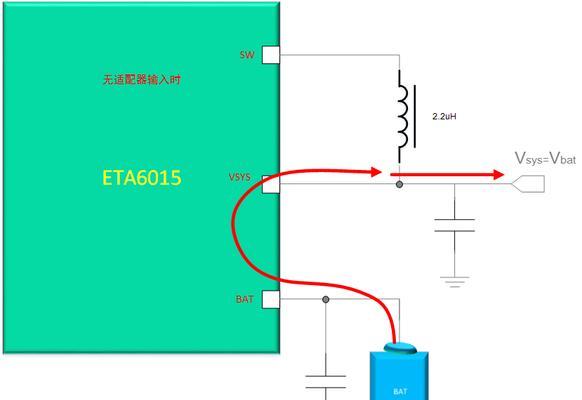
第二部分:诊断电脑适配器供电不足
接下来,我们将具体探讨如何诊断电脑适配器供电不足的问题。请按照以下步骤逐一检查:
1.检查电源适配器与电源线
确认适配器电源线和插头无明显损坏,如断裂或松动。
尝试更换电源线或适配器,看是否能恢复供电。
2.观察电脑端口状态
检查电脑连接适配器的端口是否有损坏或异物。
尝试在不同的端口上连接适配器,以排除单一端口故障的可能性。
3.检查系统电源设置
在Windows系统中,进入“控制面板”>“电源选项”,查看电池和电源计划设置是否正确。
在Mac系统中,打开“系统偏好设置”>“节能器”,确保电源设置不会导致供电不足。
4.检查驱动程序与硬件冲突
更新电脑的电源适配器驱动程序到最新版本。
在设备管理器中检查是否有硬件冲突或识别错误。
5.监控电源管理信息
使用系统自带的事件查看器,查看与电源管理相关的错误信息。
如果可能,安装第三方电源管理软件,以便更详细地监控供电状况。

第三部分:解决电脑适配器供电不足的方案
经过诊断确定问题所在后,我们就可以按照以下方案来解决供电不足的问题了。
1.替换或修理损坏的电源适配器和线材
如果适配器或电源线确认损坏,应及时更换。修理可能不经济,除非适配器仍在保修期内。
2.修复或更换损坏的端口
如果电脑端口损坏,可考虑以下两个方案:
自己动手修复端口,需要一定的硬件知识和工具。
将电脑送到专业的维修店进行端口修复或更换。
3.调整系统电源设置
确保电脑电源设置正确,以避免软件配置不当导致的供电问题。
4.更新和优化驱动程序
定期更新电脑的电源适配器驱动程序,以保证驱动的稳定性和兼容性。
5.购买高质量配件
如果问题仍然存在,建议购买经官方认证的高质量电源适配器和电源线,以确保供电的稳定和安全。
结语
通过以上步骤的诊断和解决方案,相信大部分的电脑适配器供电不足问题都能得到妥善解决。重要的是,我们在平时使用电脑时,应定期检查电源适配器和端口的健康状况,及时进行必要的维护,以减少因供电不足而导致的数据损失和硬件损坏风险。综合以上,希望本文能帮助你维护电脑的稳定供电,保障电脑系统的流畅运行。